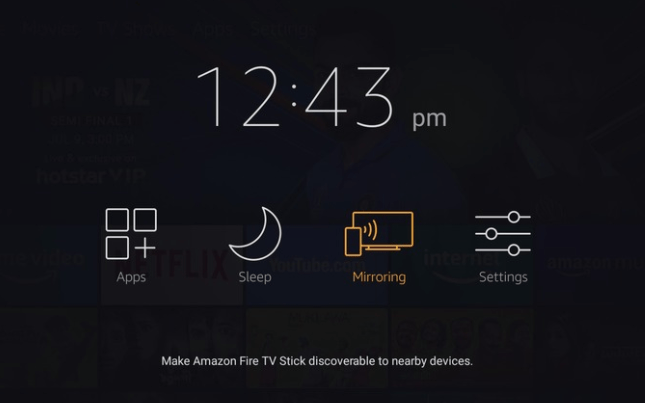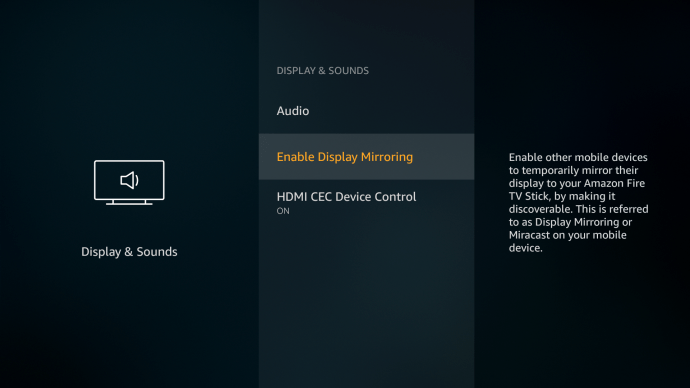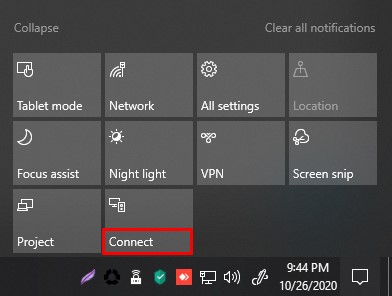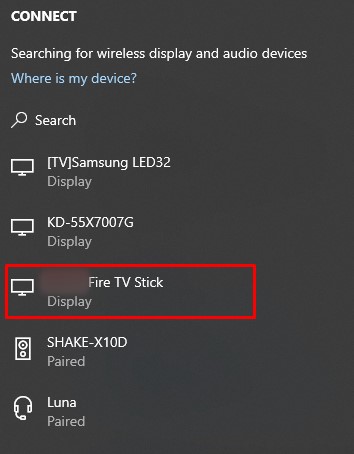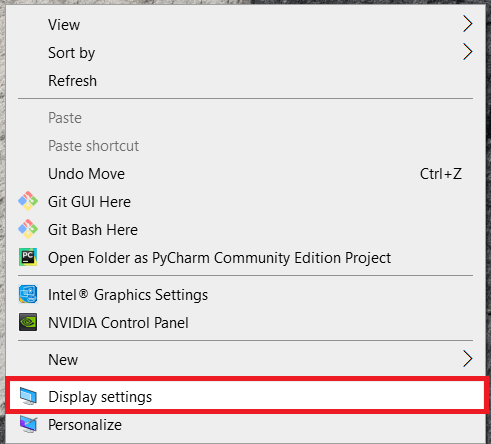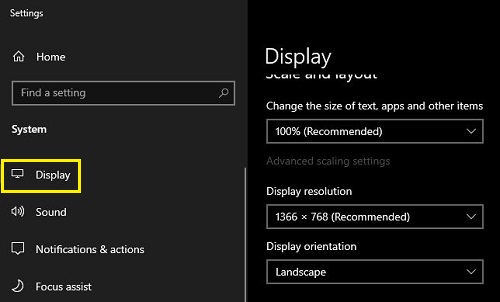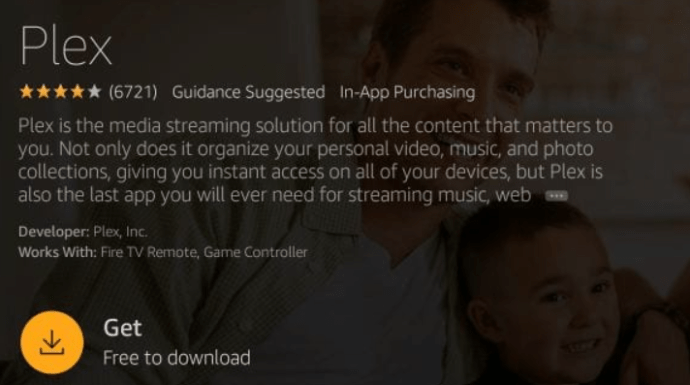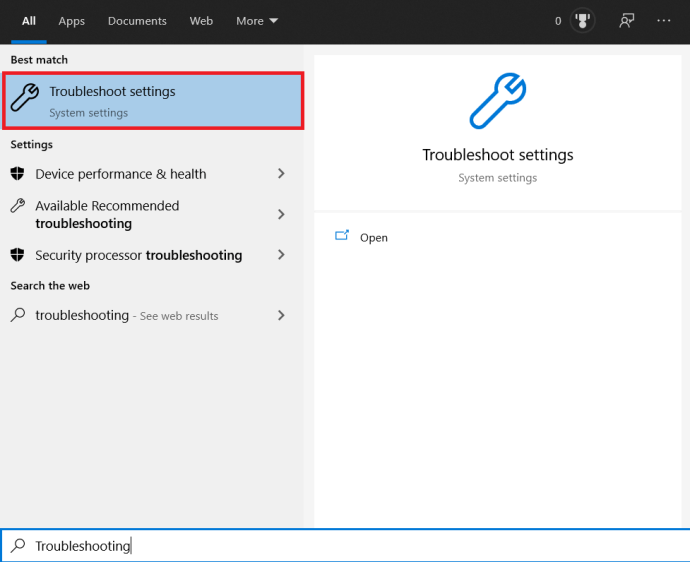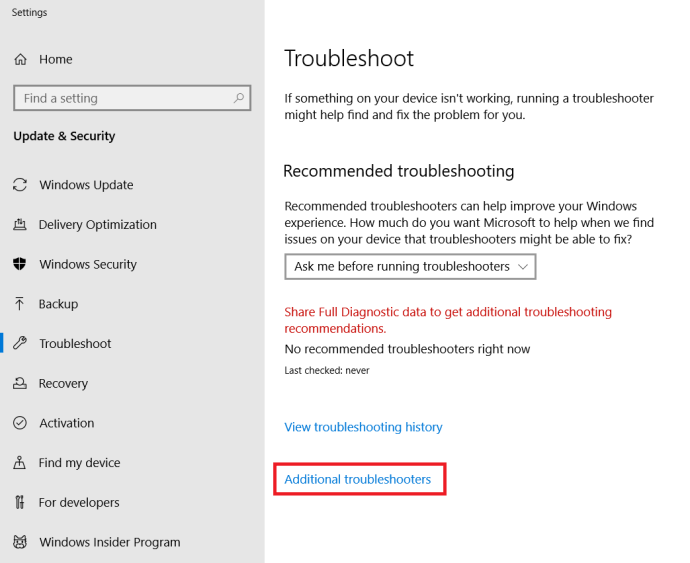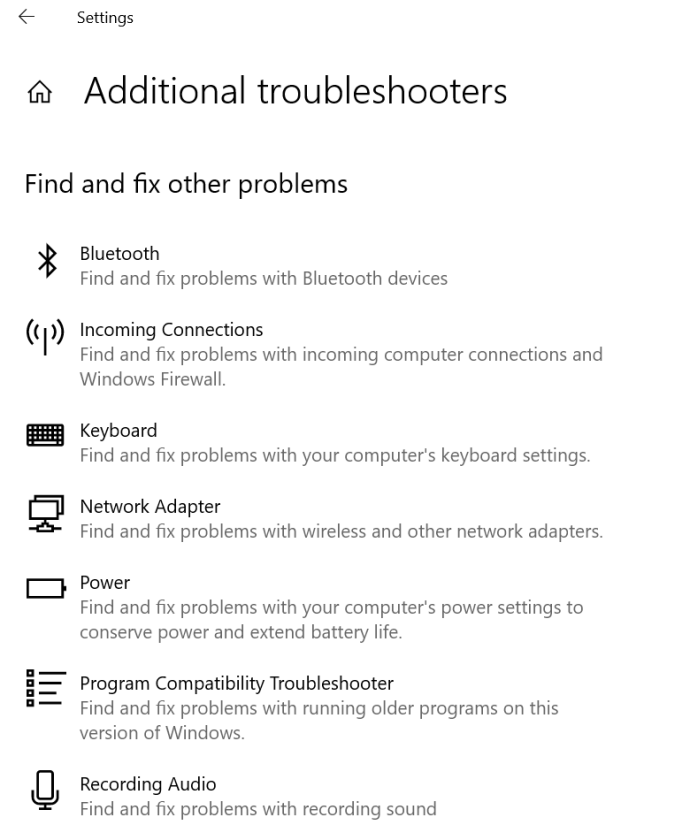Amazon Fire TV Stick은 주로 몇 시간 동안 TV를 시청하는 데 사용되지만 TV를 두 번째 화면으로 사용할 수도 있다는 사실을 알고 계셨습니까? 좋아요; Windows 10 컴퓨터나 노트북을 사용하여 중요한 콘텐츠를 TV에 바로 표시할 수 있습니다.

Windows 10을 Amazon Fire TV Stick에 미러링하면 회의에서 인터넷 페이지를 표시하거나 훨씬 더 큰 화면에서 가장 창피한 Facebook 스냅을 공유할 수 있습니다.
가족이나 동료와 공유하거나 콘텐츠를 더 잘 볼 필요가 있는 경우 이 문서에는 Fire TV에서 Windows 10을 미러링하는 방법에 대한 모든 세부 정보가 있습니다.
미러링이란 무엇입니까?
스트리밍을 처음 접하는 사람에 따라 용어가 혼란스러워 보일 수 있습니다. 간단히 말해서 미러링은 한 화면을 다른 화면에 표시하는 프로세스입니다. 이 프로세스는 Google의 Chromecast 및 Apple의 Airplay에서 전송하는 것과 유사합니다.
제대로 작동하려면 강력한 Wi-Fi 연결과 해당 기능을 지원할 수 있는 두 개의 장치가 필요합니다. 다행히 Windows 10과 Amazon Firestick은 모두 화면을 미러링하는 데 필요한 모든 자격을 충족합니다.
미러링이 작동하려면 각 장치에서 수행해야 하는 프로세스가 있습니다. 먼저 Firestick을 준비한 다음 Windows 10 장치에서 미러링 설정으로 넘어갑니다.
Fire TV Stick에서 미러링 설정
가장 먼저 해야 할 일은 미러링을 위해 Firestick을 준비하는 것입니다. 장치가 연결된 TV에서 이 작업을 수행할 수 있습니다.
- 메인 페이지에서 선택 설정 또는 누르고 있으십시오집 버튼을 누릅니다. 설정 모든 옵션을 제공하는 동안 집 버튼은 가장 일반적인 메뉴 옵션을 불러옵니다.

- 선택하다 미러링 메뉴 옵션에서.
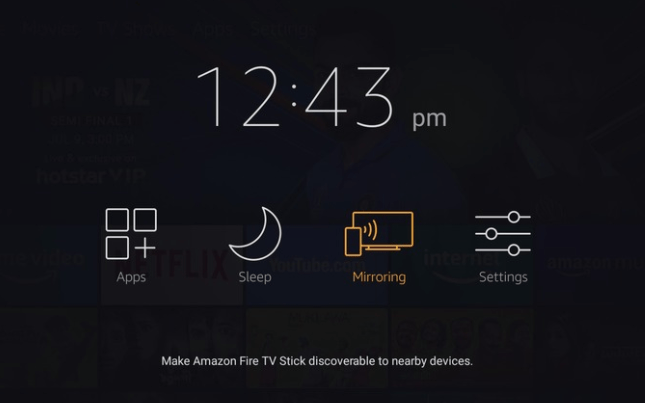
- 다음으로 선택 디스플레이 미러링을 활성화합니다.
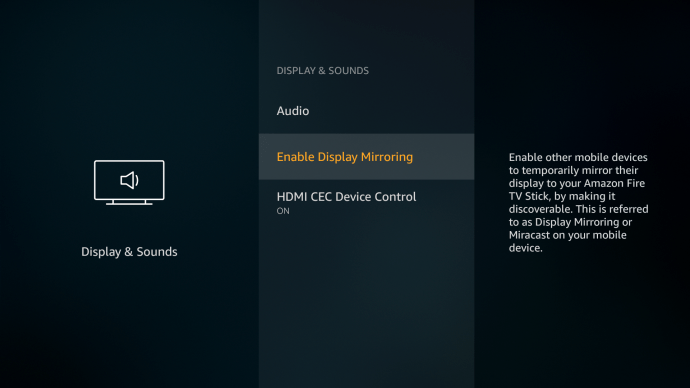
메모: 컴퓨터를 설정하기 전에 Fire TV Stick이 장치 검색을 포기한 경우 이 절차를 다시 수행해야 할 수 있습니다.
Fire Stick에 대한 Windows 10 미러링 설정
- 화면 오른쪽 하단에 있는 공고 상.

- 이제 선택 연결하다. 당신은 또한 사용할 수 있습니다 승+K 바로 가기 키를 사용하여 연결 페이지에 직접 액세스할 수 있습니다.
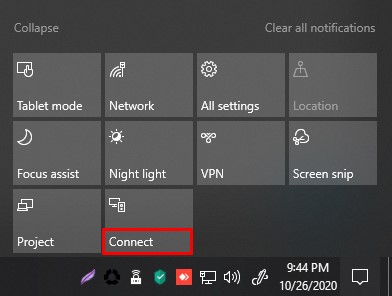
- Amazon Fire TV Stick이 나타나면 선택하십시오. 표시되지 않으면 Fire TV Stick에서 미러링 옵션을 활성화했는지 확인하십시오.
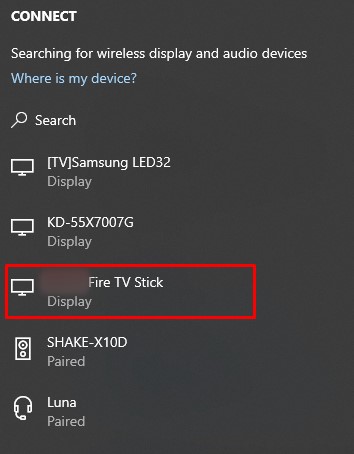
- 미러링된 화면이 너무 작으면 PC에서 해상도를 변경해야 할 수 있습니다. 바탕 화면을 마우스 오른쪽 버튼으로 클릭한 다음 선택 화면 설정 나타나는 메뉴에서
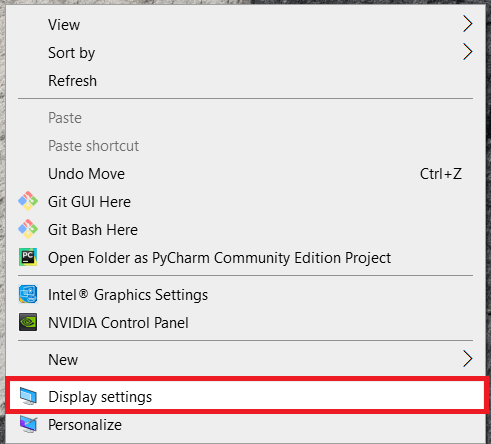
- 표시되는 메뉴는 노트북의 모델에 따라 다르게 보일 수 있지만 표시하다 옵션을 선택하고 해상도를 1280 x 720으로 변경할 수 있어야 합니다.
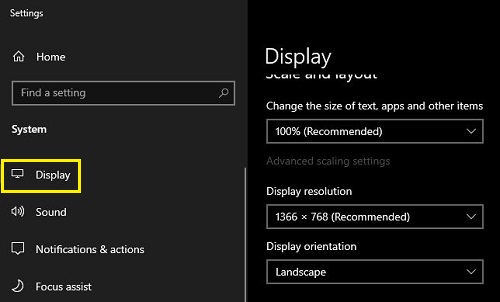
PLEX를 사용하여 Windows 10 PC를 Fire TV 스틱으로 미러링
Plex를 사용하면 Amazon Firestick, PC 및 기타 장치 간에 콘텐츠를 공유할 수 있습니다. Plex를 사용하여 좋아하는 콘텐츠를 장치 간에 미러링할 수 있습니다.
- 검색 창을 방문하고 새 앱을 추가하여 Amazon Firestick에 PLEX를 설치합니다.
- 기존 Plex 계정으로 로그인하거나 새 계정을 만들 수 있습니다.
- PC와 Firestick이 모두 동일한 Wi-Fi 네트워크에 연결되어 있는지 확인하십시오.
- PC에서와 마찬가지로 Plex를 사용하여 스트리밍을 시작하십시오.
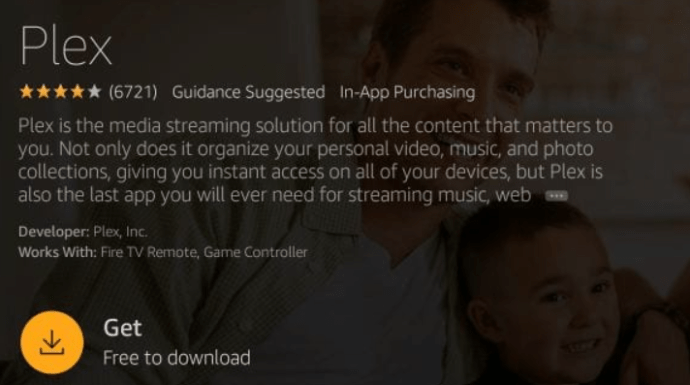
Fire TV 스틱 미러링 문제 해결
화면 미러링은 케이블이나 특수 소프트웨어가 필요 없는 실용적인 솔루션입니다. 불행히도 모든 기술적인 문제와 마찬가지로 몇 가지 결함과 문제가 발생합니다.
장치를 연결하는 데 문제가 있는 경우 문제를 해결하는 데 도움이 되는 몇 가지 방법이 있습니다.
1. 두 장치를 동일한 Wi-Fi 네트워크에 연결
동일한 네트워크에 두 장치가 모두 없는 것은 미러링의 가장 일반적인 문제입니다. 대부분의 라우터는 2.4GHz와 5GHz의 두 가지 대역을 제공합니다. 두 장치가 동일한 네트워크에 있는지 이미 확인했더라도 동일한 주파수에 있는지 확인하십시오. 예를 들어, 2.4GHz 또는 5GHz 대역에서도 실행되지만 다른 장치가 연결된 보안 네트워크가 아닌 게스트 네트워크에 랩톱이나 Firestick이 연결되어 있을 수 있습니다.
다른 네트워크의 중첩 및 간섭을 방지하기 위해 라디오의 채널과 마찬가지로 특정 Wi-Fi 대역에서 작동할 수 있는 여러 채널이 있습니다.
2. Firestick 재부팅
여러 사용자가 Firestick 미러링 기능을 켰지만 여전히 작동하지 않는다고 보고했습니다. Firestick을 껐다가 다시 켜십시오. 이 프로세스는 Windows 10 장치가 동일한 네트워크에 있음에도 불구하고 Firestick을 감지하지 못하는 경우에 종종 도움이 됩니다. 미러링 기능이 활성화되어 있는지 확인하고 컴퓨터에서 다시 스캔하십시오.
3. Windows 10에서 Fire TV 스틱이 감지되는지 확인
위의 처음 두 단계를 시도했지만 컴퓨터가 "연결" 기능에서 여전히 Firestick을 표시하지 않는다고 가정하면 더 심각한 문제가 있을 수 있습니다. 먼저 다른 장치를 감지하고 있는지 확인하고 싶을 것입니다. 그렇다면 문제가 Firestick에 있거나 컴퓨터 소프트웨어에 있음을 의미하는 하드웨어 문제가 아닐 수 있습니다.
Win+I 바로 가기 키를 사용하여 Windows 10에서 소프트웨어 업데이트를 확인합니다. 업데이트를 사용할 수 있는 경우 해당 업데이트를 선택하고 프롬프트에 따라 시스템을 최신 상태로 만드십시오.

드라이버도 최신 상태인지 확인할 수 있습니다. 그렇지 않은 경우 업데이트한 다음 Firestick을 검색해 보십시오.
Windows 10 하드웨어 또는 소프트웨어 문제인지 확인
Windows 10 미러링 기능에서 Fire Stick이 감지되지 않는 원인을 식별하려면 Windows 문제 해결사를 실행하여 컴퓨터 내의 오류를 찾아 수정하십시오.
- 유형 "문제 해결"를 PC의 검색 표시줄에 입력하고 설정 문제 해결.
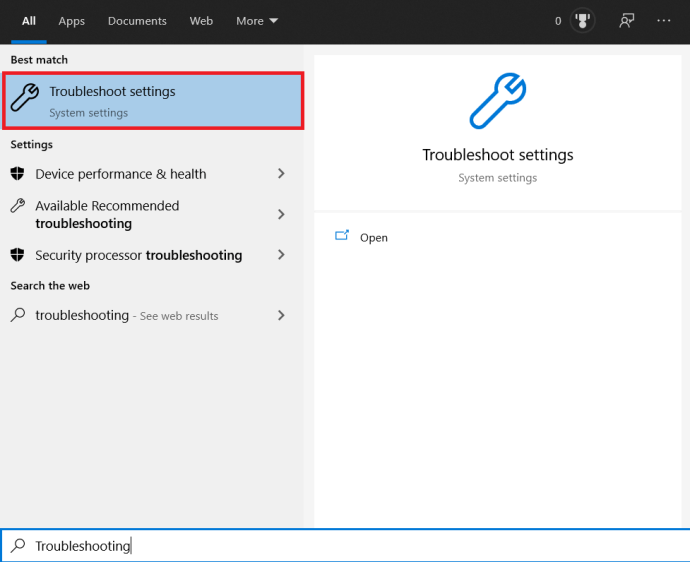
- 이제 추가 문제해결 도구.
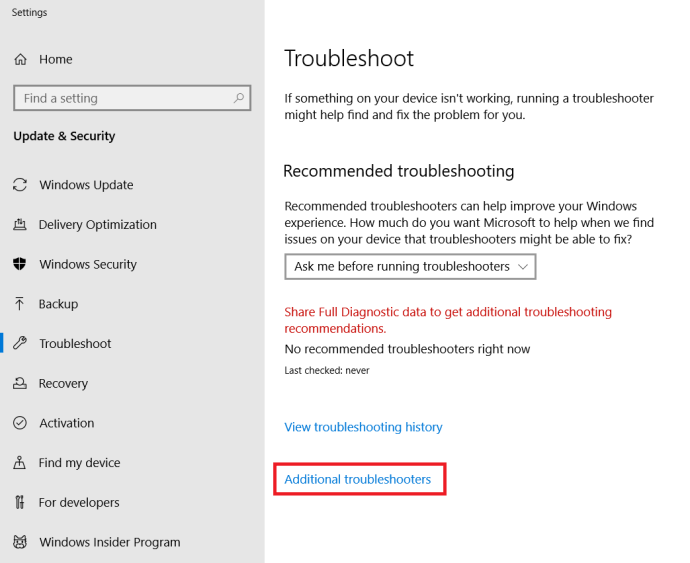
- 그런 다음 선택 들어오는 연결 그리고 오류를 테스트합니다. 문제가 발견되지 않으면 다른 문제가 있는 것입니다. 문제가 발생하면 Windows에서 해결 방법을 안내합니다.
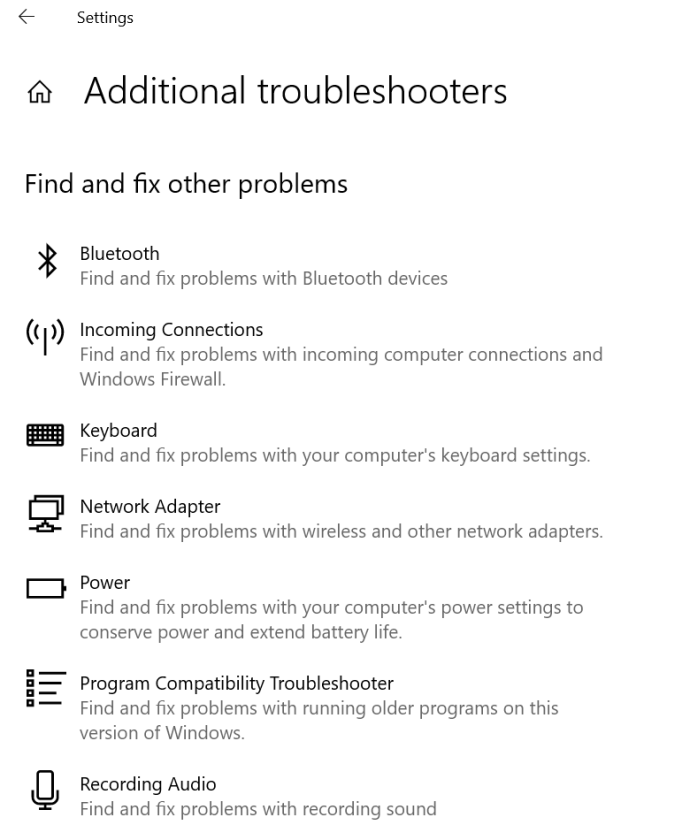
Fire TV 스틱 미러링 FAQ
"연결" 옵션이 회색으로 표시되면 어떻게 해야 합니까?
위의 단계를 따르고 "연결" 옵션이 회색으로 표시되면 보유하고 있는 Windows 장치에 내장형 무선 디스플레이(WiDi) 지원이 없다는 의미일 수 있습니다. 우리는 일반적으로 구형 PC, 특히 Windows 7 시대에 출시된 PC에서 이러한 현상을 볼 수 있습니다.
나중에 Windows 10으로 업데이트된 구형 PC를 사용하는 경우 미러링에 필요한 요구 사항이 없을 수 있습니다. 여기에 옵션이 완전히 없는 것은 아닙니다. USB 포트에 연결하는 무선 디스플레이 송신기를 구입하거나 기기를 업그레이드할 수 있습니다.
두 장치가 같은 네트워크에 있는데 왜 Fire TV Stick이 감지되지 않습니까?
동일한 네트워크에 있는 동안 두 장치가 서로를 인식하는 데 문제가 있는 경우 한 장치는 5Ghz 대역에 있고 다른 장치는 2.5Ghz 대역에 연결되어 있기 때문일 수 있습니다.
당신이 필요로하는 모든 네트워크 설정 각 장치에서 동일한 밴드로 전환하십시오. 하나의 장치는 5Ghz 대역에서 작동하지 않을 수 있습니다.
대역을 변경하려면 ("techguy_21 5Ghz" 대신 "techguy_21") 5Ghz라고 표시되지 않는 Wi-Fi SSD에 연결합니다.
모든 라우터가 5Ghz SSID를 5Ghz로 표시하는 것은 아니지만 꽤 일반적입니다.
WiFi 없이 Windows 10 화면을 Firestick으로 미러링할 수 있습니까?
Windows 10 화면을 Firestick에 연결하려면 WiFi 연결이 필요합니다. 그러나 인터넷이 필요하지 않습니다. HDMI 케이블을 사용하면 Firestick에 정보 전송을 허용하는 추가 HDMI 포트가 없습니다. 노트북이나 PC를 TV에 연결해야 하지만 Wi-Fi가 없는 경우 Firestick을 완전히 우회하는 것이 좋습니다.
휴대폰에 Mobile Hotspot 기능이 있거나 핫스팟 장치를 사용하는 경우 Firestick과 Windows 10 PC를 모두 해당 네트워크에 연결할 수 있습니다.
Fire TV 스틱에 Windows 10 미러링
Windows 10 화면을 Firestick에 미러링해야 하는 필요성에 관계없이 이제 그렇게 할 수 있는 지식이 있습니다. 연결 문제가 발생하는 경우 두 장치가 동일한 네트워크에 연결되어 있는지 확인하고, 작동하지 않으면 장치가 미러링을 지원하는지 확인하십시오.
좋아하는 프로그램이나 영화를 미러링하고 있습니까? 장치를 미러링할 때 문제가 발생했습니까? 의견에 대해 알려주십시오.